Guia Sobre Como Ver e Controlar o Histórico de Localização do Google Maps
Muitas vezes não nos damos conta dos lugares que acabamos de visitar neste mundo acelerado. Felizmente, o recurso de histórico de localização do Google Maps facilita a visualização de todos os lugares que já visitamos. Você pode usar esse recurso intuitivo como seu registro digital, que também será uma memória. Da mesma forma, se você tinha a meta de visitar pontos específicos, essa linha do tempo o ajudará a acompanhar os lugares que visitou. Neste artigo, vamos orientá-lo com tudo o que você precisa saber sobre isso.
O que está disponível no histórico de localização do Google Maps
O histórico de localização do Google, um recurso do Google Maps, coleta e mostra detalhes dos lugares que você visitou. Veja o que ele oferece:
Linha do tempo diária detalhada: permite que os usuários visualizem o histórico de deslocamentos diários, incluindo onde estiveram, as rotas percorridas e o tempo gasto em cada local.
Rastreamento de atividades: monitora os movimentos de várias atividades, como caminhar, dirigir ou andar de bicicleta, e mede a distância percorrida e o tempo gasto em cada atividade.
Este recurso reúne dados de:
- Dados de localização: os locais exatos onde seu dispositivo estava ativo, incluindo coordenadas de latitude e longitude.
- Carimbo de data/hora: a data e a hora registradas em cada local visitado.
- Duração: por quanto tempo o dispositivo permaneceu em um determinado local.
- Classificação do local: a natureza dos locais visitados, por exemplo, casa, trabalho, restaurantes, lojas.
- Modo viagem: o método de deslocamento - a pé, de carro ou de bicicleta - determinado pelos padrões de velocidade e movimento.
Como ver o histórico de localização
Para ver sua Linha do Tempo do Google Maps pela primeira vez, é necessário configurá-la e, em seguida, você pode consultá-la. Portanto, nesta seção, discutiremos as duas partes do processo em um guia passo a passo. Vamos explorar como você pode ver seu histórico de localização no Google Maps para reviver suas aventuras sempre que quiser.
Crie uma linha do tempo
Você deve fazer login com sua conta do Google e ativar os serviços de localização e o histórico de localização. Os serviços de localização podem ser ativados nas configurações do seu dispositivo, enquanto o histórico de localização é uma opção disponível no aplicativo Google Maps. Os passos abaixo explicam tudo o que você deve seguir nesse processo:
1. Abra o aplicativo Google Maps, toque no seu perfil e vá para “Configurações”.
2. Escolha “Conteúdo pessoal”.
3. Em “Configurações de localização”, verifique se você tem as opções “Local ativado” e “A linha do tempo está ativada”. Caso contrário, ative essas duas opções.
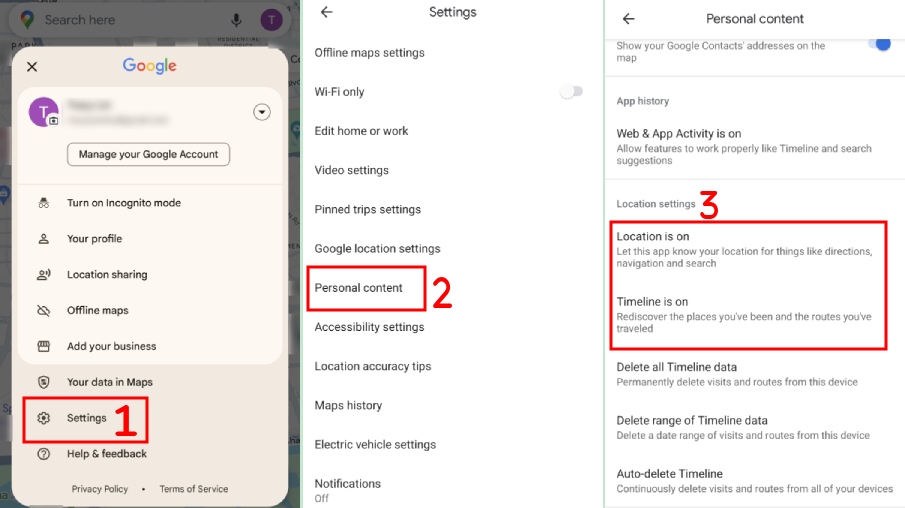
Veja a linha do tempo
Agora que você ativou o histórico de localização, sua linha do tempo foi criada e você pode vê-la a qualquer momento. Quando quiser ver sua linha do tempo, você pode seguir estes passos:
1. Abra o aplicativo Google Maps, toque no ícone do seu perfil e depois toque em “Sua Linha do Tempo”.
2. Escolha a data de sua preferência para ver a linha do tempo. Você pode deslizar para a esquerda ou para a direita no calendário para alterar a data.
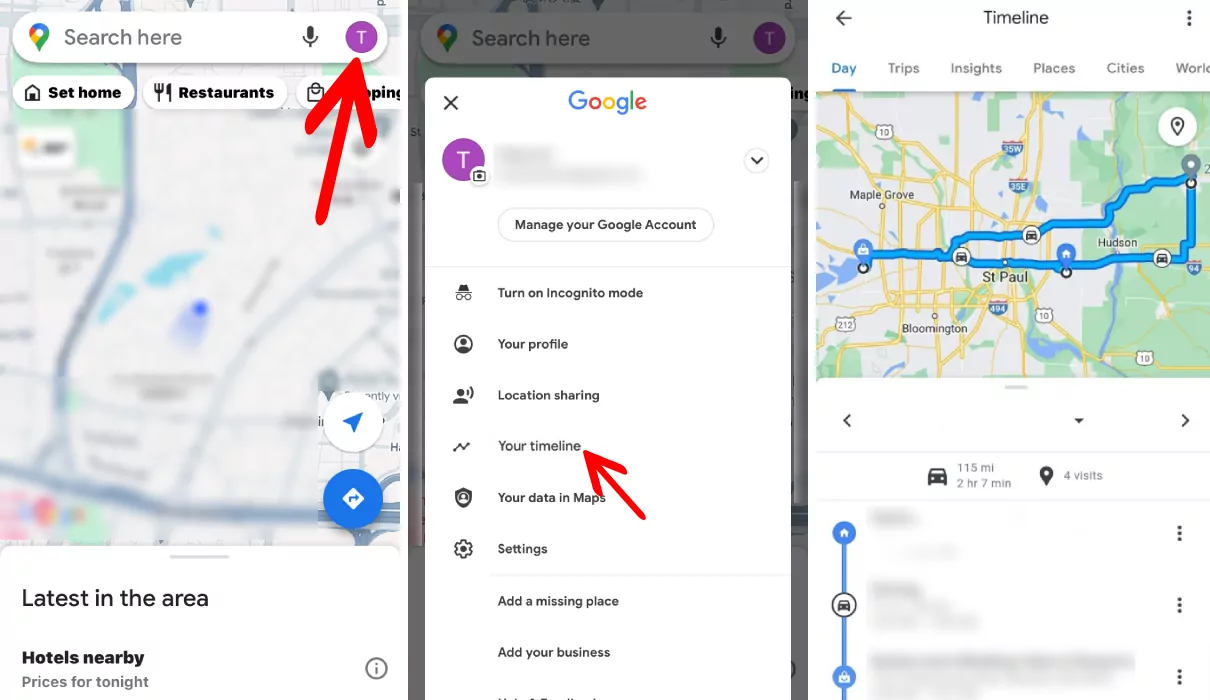
Gerencie a linha do tempo no Google Maps
Se você estiver compartilhando sua conta do Google com alguém, isso pode causar preocupações com a privacidade, pois essa pessoa saberá tudo sobre onde você foi e quanto tempo passou em cada local. Nesse caso, você pode gerenciar seu histórico de localização do Google Maps, inclusive desativando-o ou excluindo-o. Abaixo estão os passos detalhados para ambas as partes desse processo.
Desativar a linha do tempo
Desativar o recurso de linha do tempo significa simplesmente que você está desativando o recurso de histórico de localização. Não há nenhum passo adicional no processo, e abaixo está como você pode fazer isso também:
1. Abra o Google Maps e vá para “Configurações”.
2. Escolha “Conteúdo pessoal”.
3. Toque em “A linha do tempo está ativada”.
4. Toque no ícone “Desativar” e confirme.
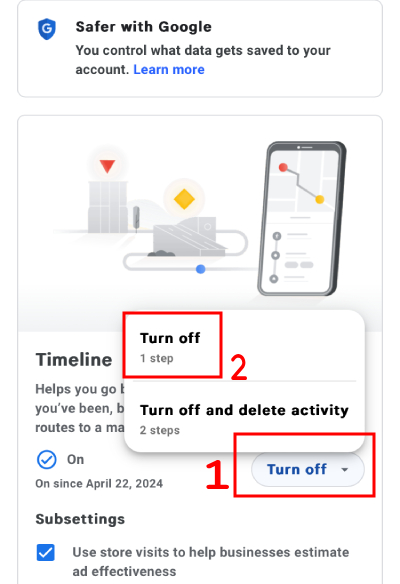
Excluir dados da linha do tempo
Se você quiser levar sua privacidade para o próximo nível, poderá excluir todo o histórico de localização no Google Maps. Isso garantirá que ninguém veja sua linha do tempo e descubra os lugares que você visitou.
1. No aplicativo do Google Maps, toque no seu perfil e vá para “Configurações”.
2. Selecione “Conteúdo pessoal”.
3. Aqui você pode selecionar “Excluir um intervalo de dados da Linha do tempo” ou “Excluir todos os dados da Linha do tempo”.
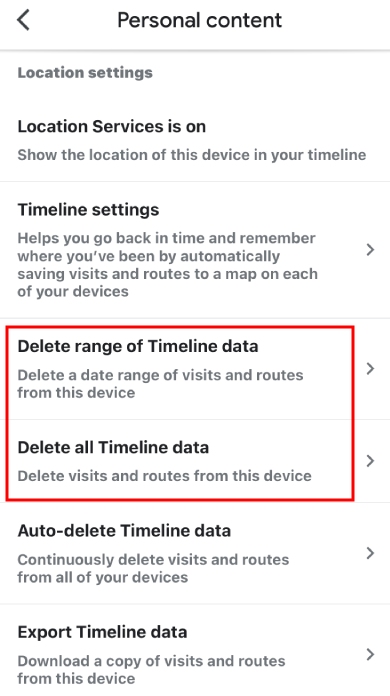
Bônus: Verifique o histórico de localização dos membros da sua família...
Pode haver vários cenários em que você precisará verificar o histórico de localização de um membro da família. Talvez você queira manter seus filhos seguros, e rastrear o histórico de localização deles será uma maneira eficaz de garantir que eles não vão para o lugar errado.
O aplicativo AirDroid Parental Control é a melhor escolha para você nesse caso. Seus recursos, como monitoramento remoto e rastreamento do histórico de localização, podem ajudar muito em cenários ruins. Ele fornece a localização em tempo real do celular alvo e você também pode acessar o histórico completo de localização com a linha do tempo. Alguns outros recursos de segurança incluem Áudio Unidirecional e Câmera Remota.
- AirDroid Localizador Familiar
- Rastreamento de localização em tempo real.
- Histórico de localização por até 14 dias.
- Defina a cerca geográfica para seu filho.
- Verificação remota do ambiente em que seu filho está.
Conlusão
Quer você esteja planejando viagens futuras ou revivendo as anteriores, dominar o recurso de histórico de localização do Google Maps pode ser vital para a sua experiência. Ao aprender a usar o histórico de localização do Google no Android, você pode ser muito eficiente com esse recurso. Neste guia, discutimos como você pode usar esse recurso e como pode desativá-lo e limpar seus dados.






Deixar uma resposta.